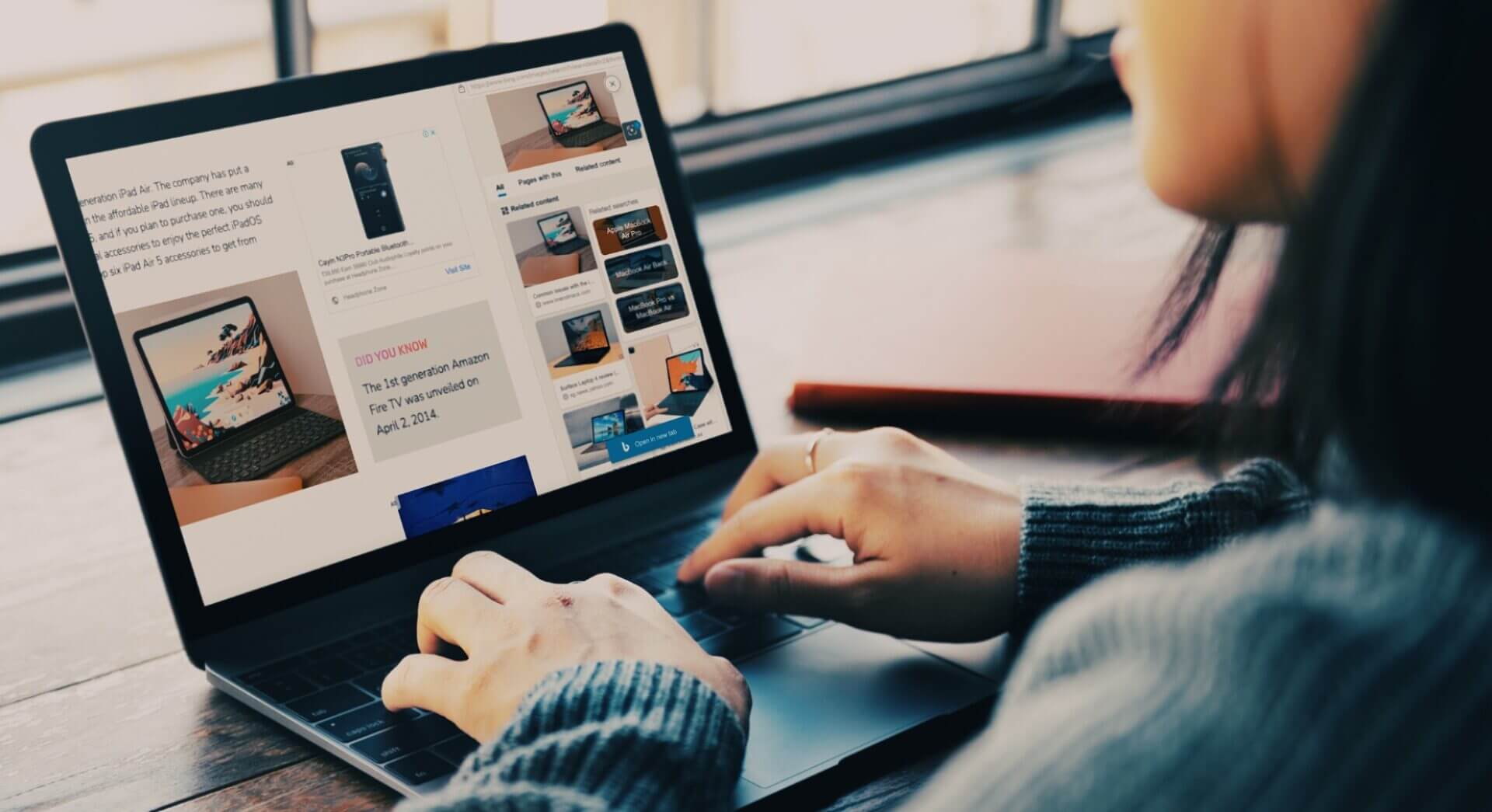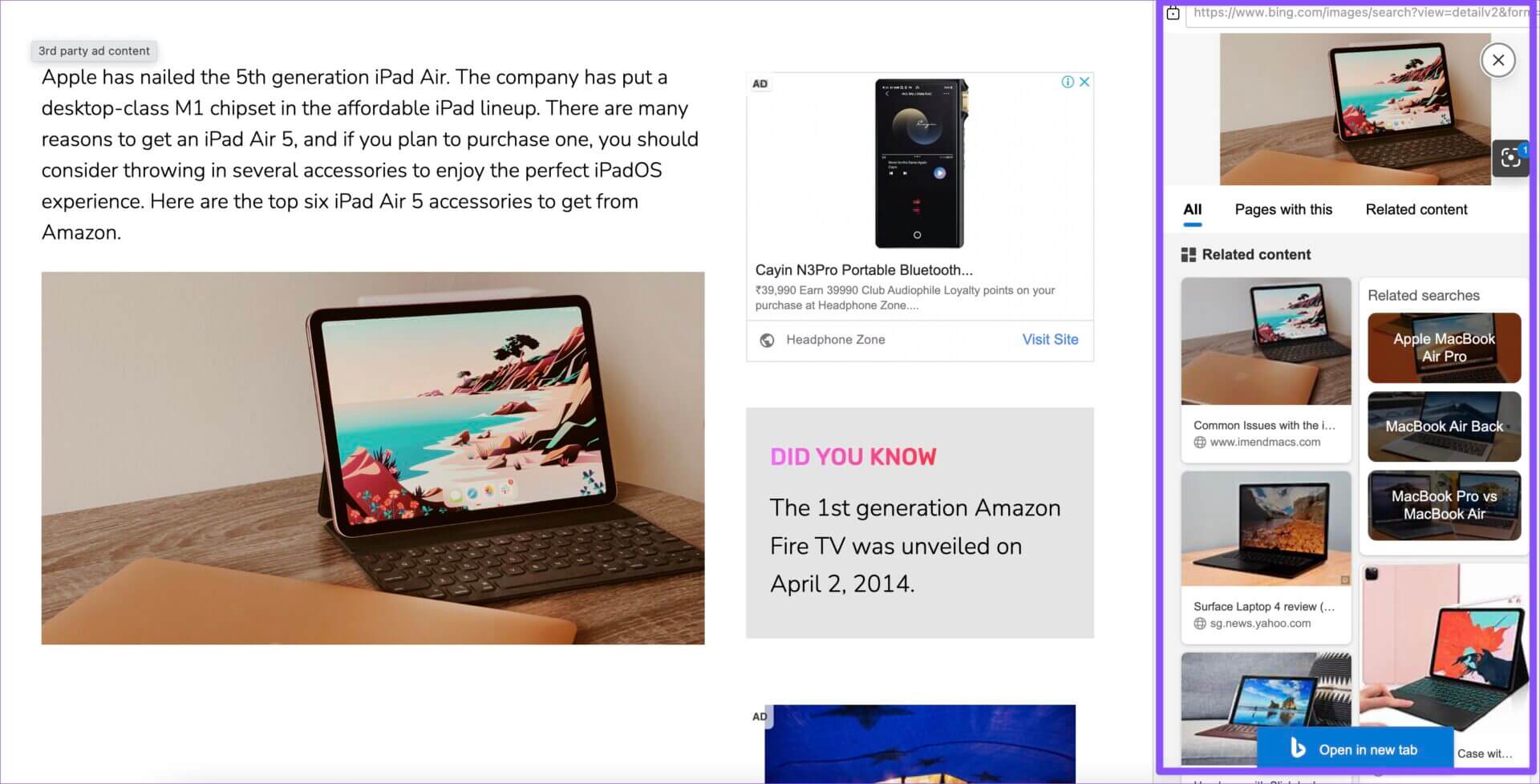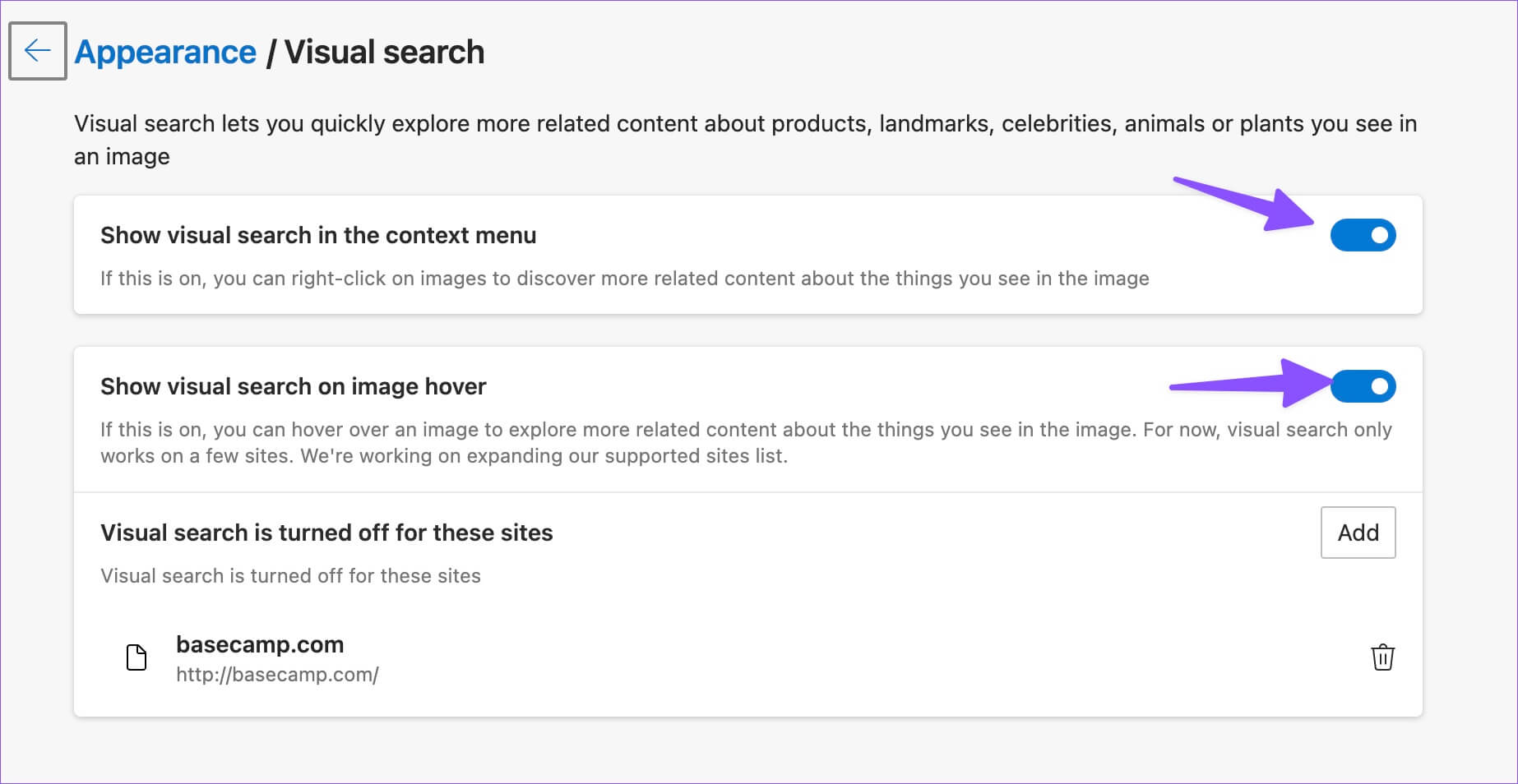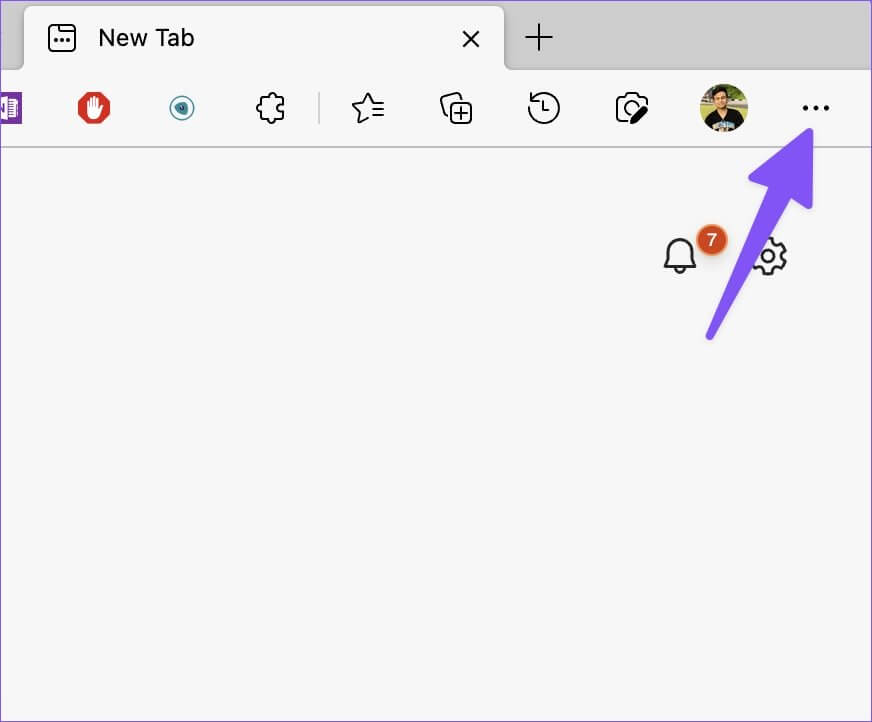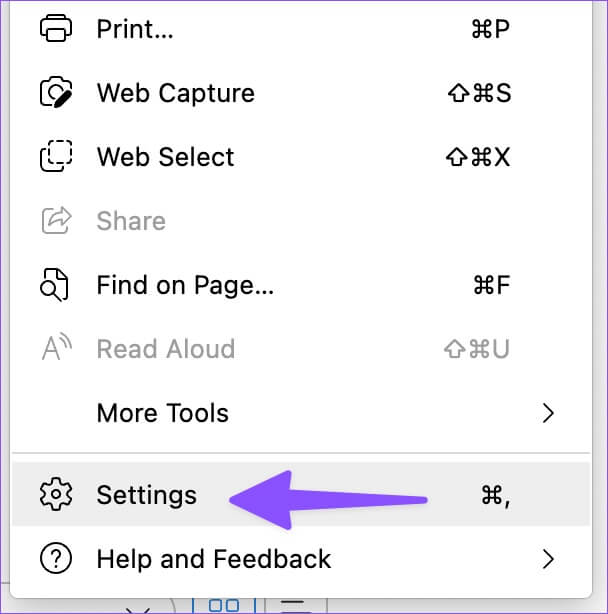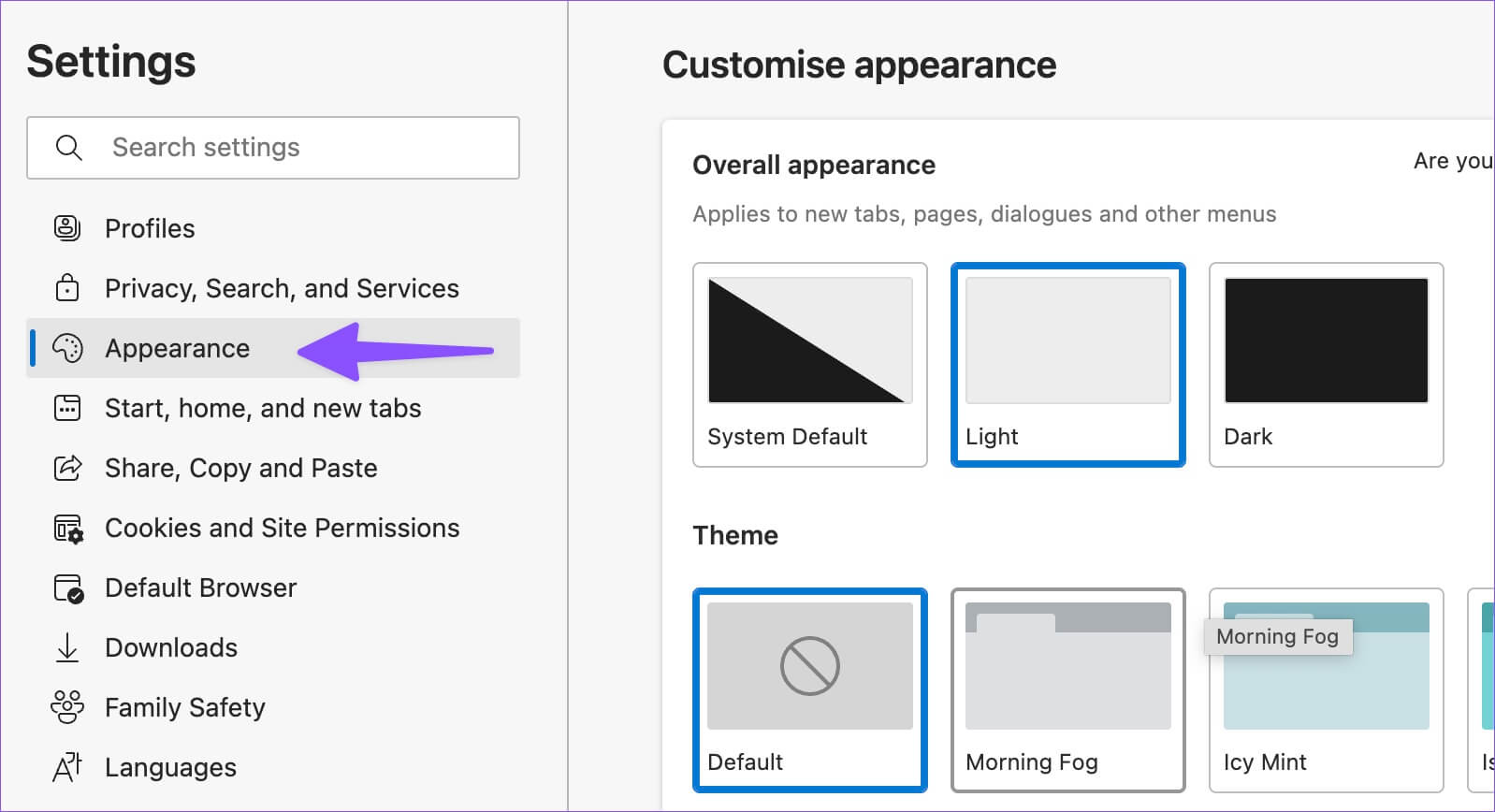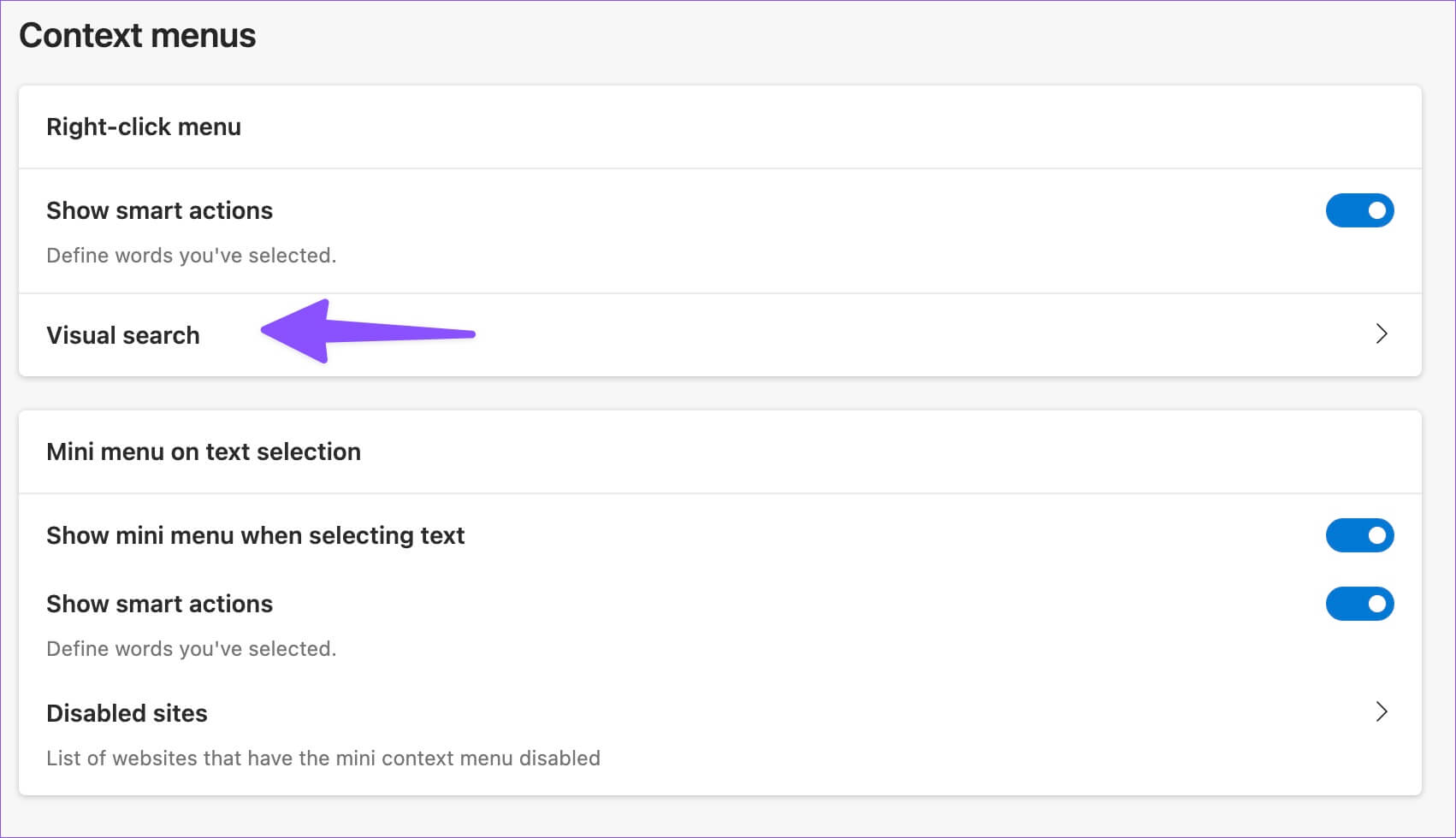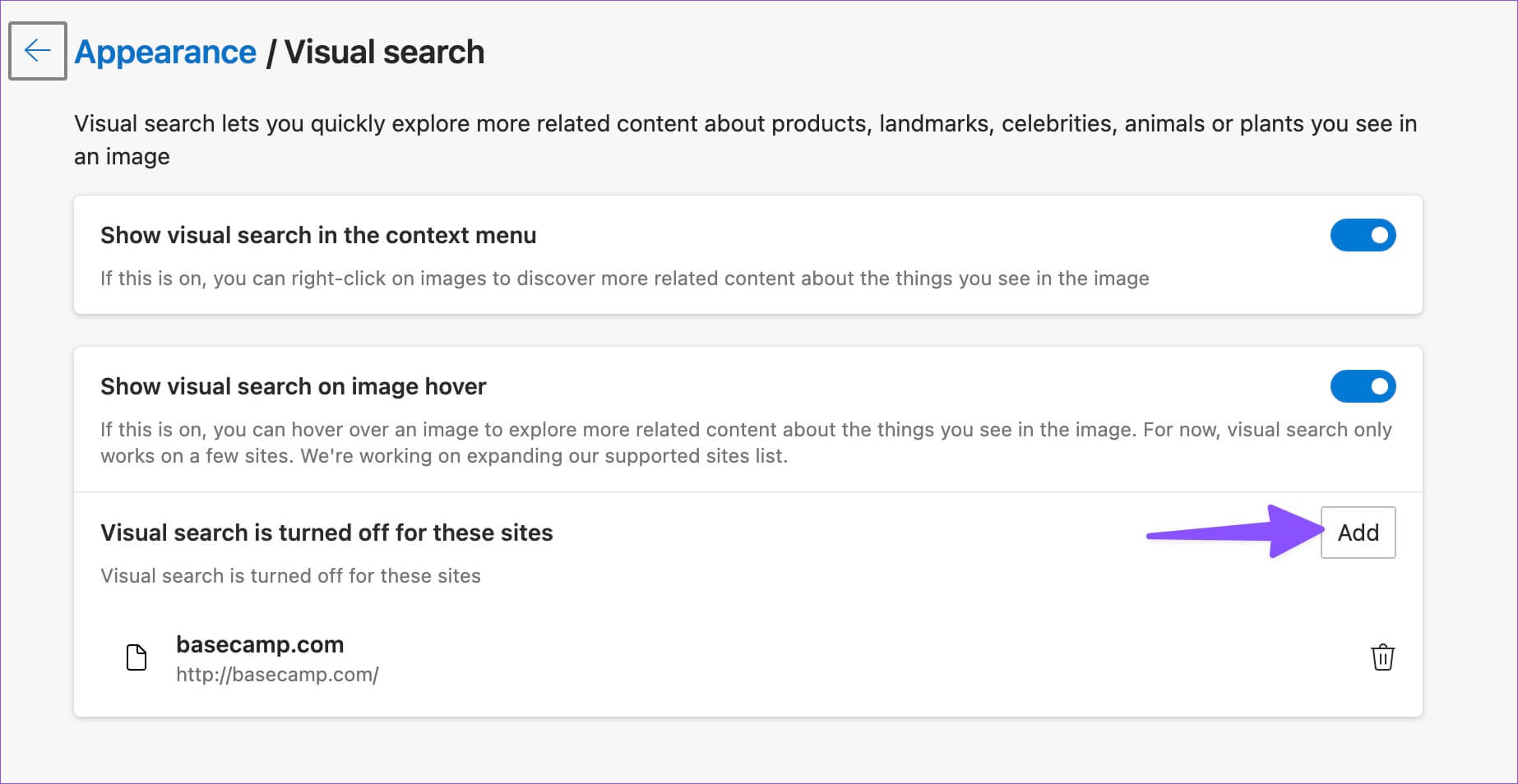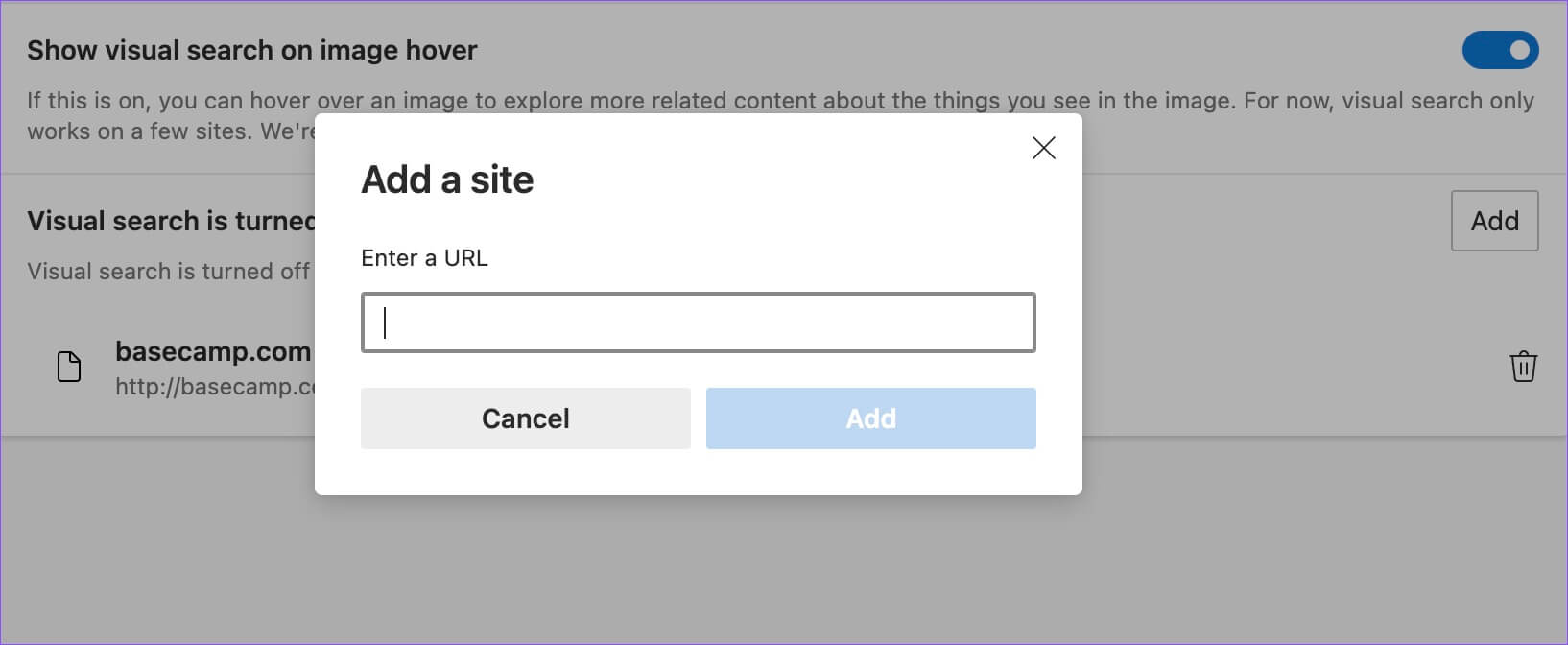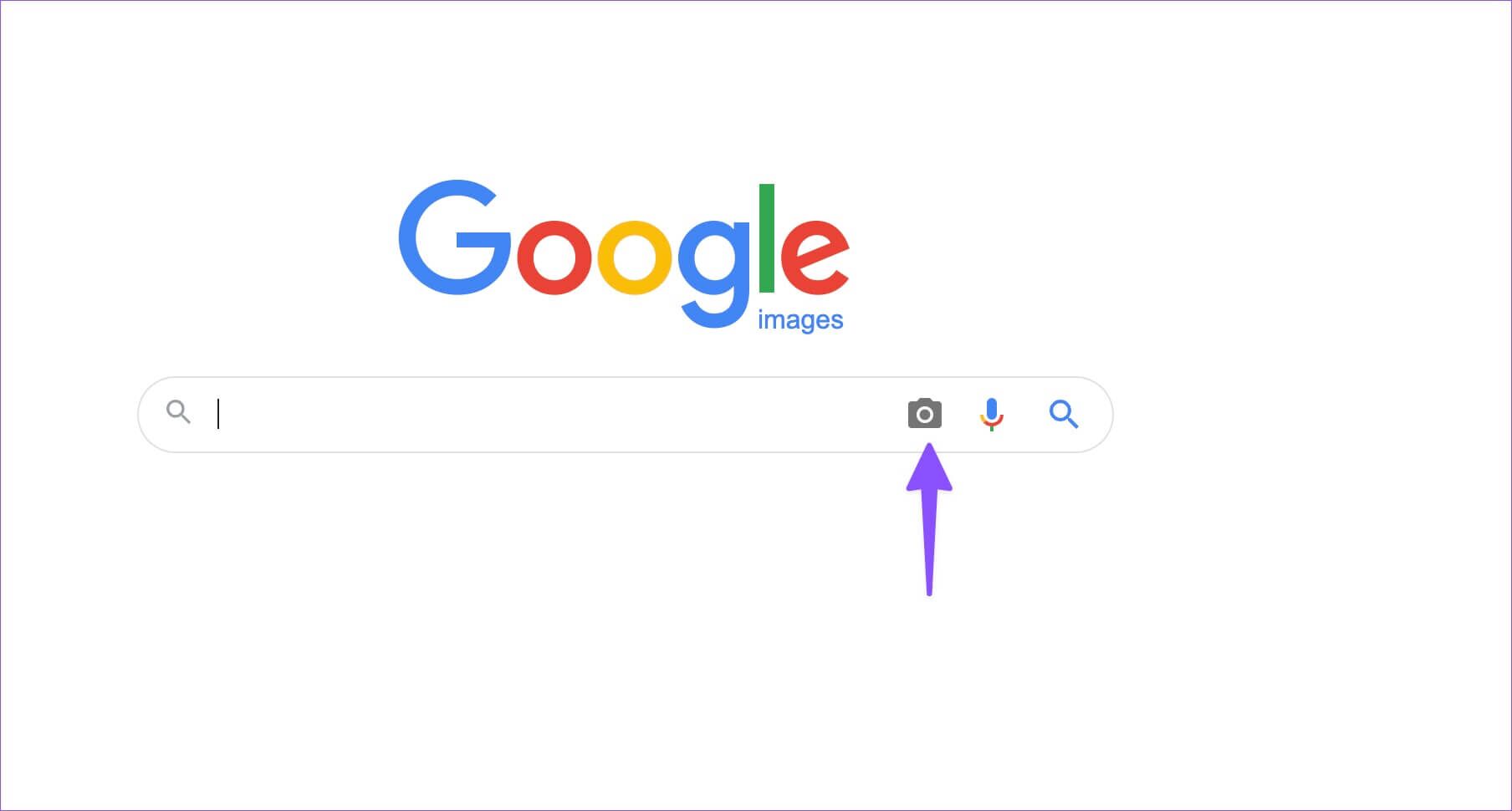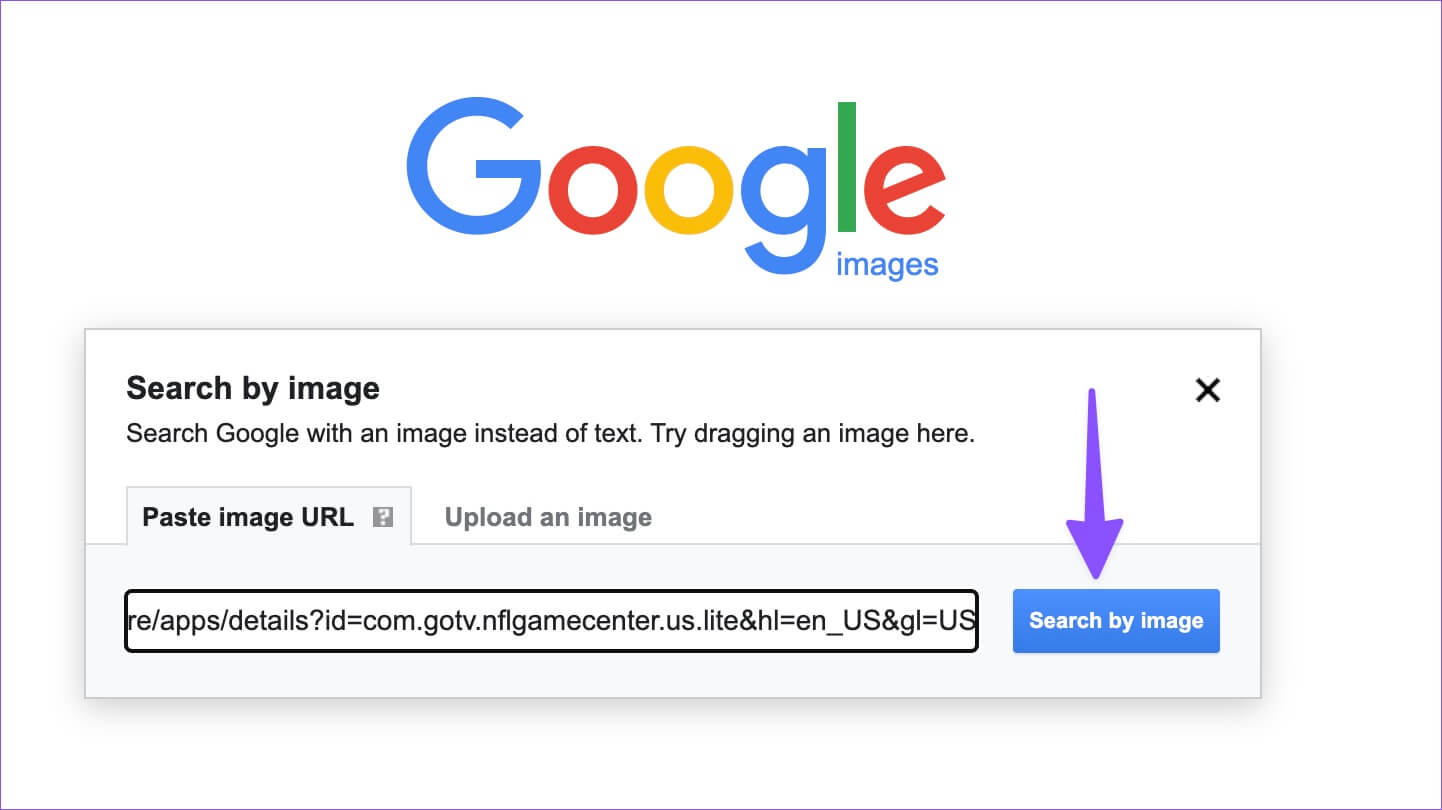Comment désactiver la recherche visuelle dans Microsoft Edge
Microsoft est passé d'un moteur d'affichage EdgeHTML vers Chromium pour une meilleure compatibilité Web et une prise en charge des extensions. Le navigateur Edge a commencé comme l'un des meilleurs Alternatives à Google Chrome Sur le bureau, il se sent maintenant gonflé en raison de modules complémentaires inutiles. La société a ajouté un assistant d'achat, un fil d'actualités sur les jeux et une recherche visuelle. Ce dernier peut être déroutant et ennuyeux. Si vous ressentez la même chose, lisez la suite pour apprendre à désactiver la recherche visuelle dans Microsoft Edge.
La recherche visuelle est une recherche d'images optimisée par Bing et l'idée est de rechercher sur le Web à l'aide d'images (visuels). Lorsque vous traitez plusieurs images dans Microsoft Edge, la fonction de recherche visuelle peut gêner la navigation dans les pages Web. Découvrons comment le désactiver.
QU'EST-CE QUE LA RECHERCHE VISUELLE DANS MICROSOFT EDGE
La recherche visuelle est l'opinion de Microsoft sur la recherche Google Lens. Parfois, vous souhaiterez peut-être rechercher des requêtes via des images plutôt que du texte. La recherche visuelle peut être utile pour trouver plus de contexte autour d'une image sans quitter l'interface actuelle. Vous pouvez cliquer sur l'icône de recherche visuelle dans le coin supérieur droit de l'image pour trouver plus de détails.
Voici les principales fonctionnalités de recherche visuelle.
- Extraire du texte d'une image.
- Solution en un clic pour rechercher des images sur Bing.
- Découvrez la source d'image d'origine
- Consultez les photos/produits connexes sur le Web.
Bien que l'intégration de Bing Visual Search puisse être utile dans certaines situations, elle peut ne pas plaire à tout le monde. Heureusement, Microsoft vous permet de le désactiver dans Microsoft Edge.
Désactiver complètement la recherche visuelle
Il existe deux façons d'accéder à la recherche visuelle dans Microsoft Edge. Vous pouvez activer la recherche d'images à partir du menu contextuel ou lorsque vous déplacez le curseur dans le coin supérieur droit de l'image. Suivez les étapes ci-dessous pour le désactiver.
Étape 1: Lorsque vous ouvrez une page Web dans Microsoft Edge , déplacez le curseur sur Le coin supérieur droit de l'image.
Étape 2: Sélectionnez une liste Les trois points À côté d'une icône Recherche visuelle.
Étape 3: Cliquez dessus et ouvrez Paramètres Dans le menu latéral.
Étape 4: doit ouvrir Paramètres de recherche visuelle dans le navigateur Edge.
Étape 5: Vous pouvez désactiver la recherche visuelle dans l'image ou dans le Menu contextuel.
C'est une bonne idée de désactiver la recherche visuelle sur le curseur de la souris afin que vous puissiez toujours y accéder à partir du menu contextuel.
Vous pouvez également accéder au même menu de recherche visuelle à partir des paramètres de Microsoft Edge. Suivez les étapes ci-dessous.
Étape 1: Ouvert Microsoft Edge Et sélectionnez Menu en trois points Dans le coin supérieur droit
Étape 2: Allumer Paramètres MicrosoftEdge.
Étape 3: Sélectionnez “Apparence«Dans la barre latérale gauche.
Étape 4: glisser vers Menus contextuels Et ouvert "Recherche visuelle".
Étape 5: Vous pouvez désactiver la fonction dans le survol de l'image ou dans le menu contextuel.
Désactiver la recherche visuelle pour des sites Web spécifiques dans MICROSOFT EDGE
La recherche visuelle peut être utile lorsque vous magasinez sur Amazon, eBay ou Walmart sur votre bureau. Microsoft Edge vous permet de désactiver la recherche visuelle pour certains sites Web. Voici comment le configurer.
Étape 1: Ouvrez le menu de recherche visuelle dans Paramètres Microsoft Edge (Voir les étapes ci-dessus).
Étape 2: Sélectionnez le bouton ""Ajouter"”, comme le montre la capture d'écran ci-dessous.
Étape 3: Entrez une adresse URL site et cliquez sur le bouton Ajouter.
Répétez les mêmes étapes pour désactiver la recherche visuelle sur les sites Web que vous visitez fréquemment. Vous n'avez pas besoin d'ouvrir souvent les paramètres Microsoft Edge pour désactiver la recherche visuelle sur un site Web particulier.
Étape 1: Avec l'ouverture du site Dans MicrosoftEdge, Survolez n'importe quelle image de site Web dans le coin supérieur droit.
Étape 2: Cliquez sur le menu à trois points et sélectionnez "Masquer pour ce site".
Essayez de rechercher Google Images
Bien que Google Image Search ne dispose pas d'une intégration aussi transparente que Bing Visual Search dans Microsoft Edge, vous pouvez l'utiliser pour rechercher des informations sur les images sur le Web. C'est ce que vous devez faire.
Étape 1: Lorsque vous tombez sur une image intéressante dans Microsoft Edge , faites un clic droit dessus et sélectionnez Copier le lien de l'image Depuis le menu contextuel.
Étape 2: Visite Google Image Search sur le Web,
Étape 3: Cliquez sur une icône Caméra Dans la barre de recherche
Étape 4: Collez le lien de l'image ou importez une image et appuyez sur le bouton "Recherche d'image".
Étape 5: Vous pouvez consulter toutes les informations relatives aux photos sur le web.
ARRÊTER LA RECHERCHE VISUELLE DANS MICROSOFT EDGE
Rares sont ceux qui trouvent la recherche visuelle utile dans leur routine de navigation quotidienne. Parfois, les résultats peuvent être inexacts et vous rendre plus confus. Vous pouvez également désactiver la fonctionnalité et essayer Google Image Search sur votre bureau.